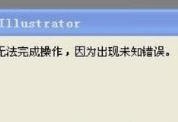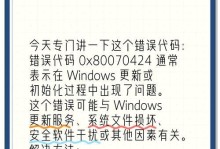显示器是我们日常工作和娱乐中不可或缺的设备,然而,随着时间的推移,显示器也会出现各种故障。本文将介绍一些简单但实用的方法和技巧,帮助您快速检测显示器故障,并解决问题。
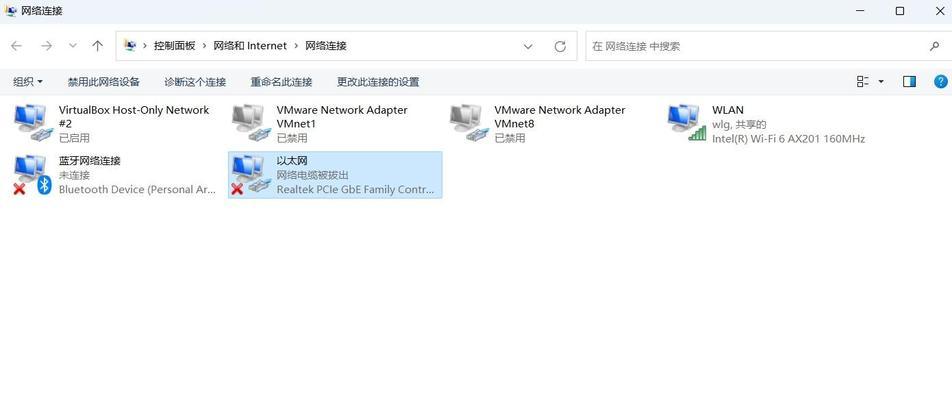
一、检查电源线连接是否正常
当您发现显示器没有任何反应时,第一步就是确保电源线连接正确,并且插头牢固。检查电源线是否受损,如果有明显的损坏,需要更换。
二、确认电源是否正常工作
使用一个可靠的电源测试仪或者将电源插头连接到其他设备上进行测试,以确定电源是否正常工作。如果电源无法正常启动,可能需要更换电源。

三、检查显示器连接线是否松动
如果显示器没有图像或者图像异常,可以检查显示器连接线是否松动。请确保VGA、HDMI或者DVI等接口牢固连接。
四、尝试使用其他连接线
有时候,显示器连接线可能会受损,导致图像质量下降或者无法显示。尝试使用其他可靠的连接线来排除连接线本身的问题。
五、检查显示器的分辨率设置
如果显示器上的文字或图像变得模糊或不清晰,可能是分辨率设置有误。请进入操作系统的显示设置中,调整显示器的分辨率,并确保与显示器的最佳分辨率匹配。

六、运行显示器自检程序
大多数显示器都内置了自检程序,可以通过菜单或按键操作运行。通过运行自检程序,您可以检查显示器是否正常工作,是否有像素缺陷等问题。
七、检查显示器背光灯
如果显示器的背光灯损坏,会导致屏幕变暗或者完全无法显示。可以通过观察屏幕背后是否有光亮来判断背光灯是否正常工作。
八、使用显示器测试工具
有些软件可以帮助您检测显示器的色彩准确性、亮度、对比度等参数。通过使用这些工具,您可以更加全面地了解显示器的性能和故障情况。
九、检查显示器的刷新率设置
如果您在使用显示器时发现图像闪烁或者眼睛疲劳,可能是刷新率设置不正确。进入操作系统的显示设置中,调整刷新率为合适的数值。
十、检查显示器的驱动程序
显示器的驱动程序也可能会导致一些问题,例如画面不稳定或者无法正常显示。请确保您已经安装了正确的显示器驱动程序,并进行更新。
十一、检查电脑显卡是否正常工作
如果您将显示器连接到独立显卡上,可以尝试将显示器连接到集成显卡上,以确定是显卡故障还是显示器故障。
十二、检查显示器的物理损坏
观察显示器是否有明显的物理损坏,例如屏幕碎裂、液晶泄漏等。如果有物理损坏,可能需要更换显示器或者维修。
十三、重置显示器设置
有时候,一些不正确的设置可能会导致显示器出现问题。尝试将显示器设置恢复为出厂默认值,并重新配置一次。
十四、向专业人士寻求帮助
如果您尝试了以上方法仍然无法解决问题,建议向专业的技术人员或者售后服务寻求帮助,以确保问题能够得到妥善解决。
十五、维护和保养显示器
定期清洁显示器的外壳和屏幕,避免灰尘、污渍等污染影响显示效果。同时,合理使用显示器,避免长时间使用高亮度和高对比度。
显示器故障的检测和解决并不复杂,通过以上方法和技巧,您可以快速定位故障点并解决问题。记住,及时维护和保养显示器也是保证其正常工作的重要因素。